Многим пользователям долгое время приходилось обращаться к Google Drawings для создания водяных знаков для своих файлов. Вам будет приятно узнать, что вы можете добавить изображение в качестве водяного знака без использования каких-либо других приложений.
Этот процесс проще, чем вы думаете, и вы также можете внести изменения в водяной знак вашего изображения. Вы по-прежнему можете использовать Google Drawing для создать свой водяной знак. Тем не менее, поскольку Документы Google наконец-то добавили эту функцию, это не является обязательством.
Как добавить водяной знак изображения в любой файл Google Docs
К добавить водяной знак изображения в файл Google Документов, убедитесь, что у вас открыт правильный документ. Как только это будет сделано, нажмите вкладку «Вставка» вверху и выберите вариант водяного знака.
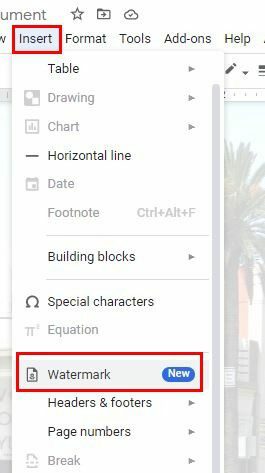
Справа нажмите там, где написано «Вставить изображение». Вы можете вставить изображение для своего нового водяного знака из таких источников, как Google Диск, Фото, Поиск изображений Google, По URL, Камера и загрузка.
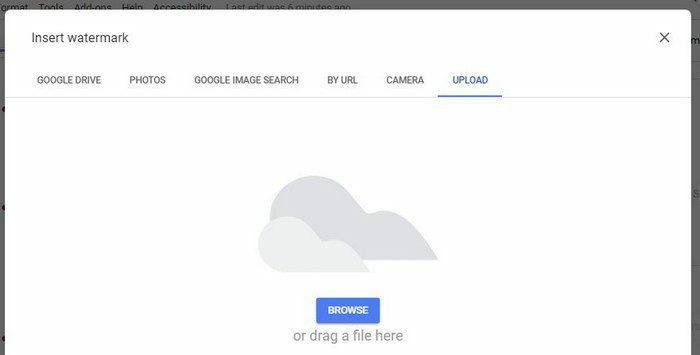
Вы можете добавить водяной знак изображения в существующий документ или новый. Сбоку также есть опции для регулировки масштаба изображения и затемнения изображения. Добавив эффект затухания, вы можете легко увидеть текст в документе, но если убрать эту опцию, может быть сложно прочитать текст.

Помните, что это можно сделать только в настольной версии, а не в приложении для Android. На изображении, которое вы размещаете, может быть логотип вашей компании или ваш личный логотип, поэтому другие дважды подумают, прежде чем украсть файл.
Если вы собираетесь добавить водяной знак в файл, убедитесь, что вы добавили сначала текст, а затем водяной знак.
Вывод
Теперь, когда в Документах Google есть встроенная опция для добавления водяного знака изображения, вам не нужно тратить время на его создание в другом месте. Выполнить действия очень просто, поэтому, даже если вы новичок в Документах Google, вы сможете добавить водяной знак. Как вы думаете, как часто вы собираетесь использовать эту функцию? Дайте мне знать в комментариях ниже и не забудьте поделиться статьей с другими в социальных сетях.